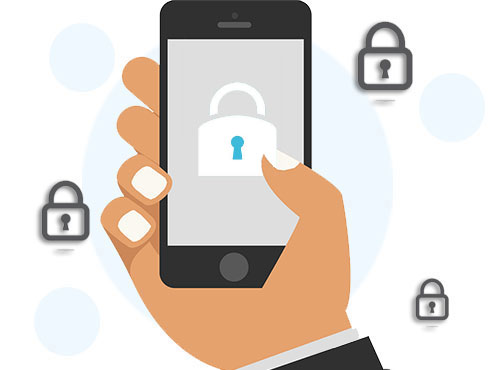
Como la mayoría de los otros teléfonos inteligentes, Samsung también viene con configuración de pantalla de bloqueo, lo que permite a sus usuarios establecer contraseñas, pines u otra información para asegurar datos en sus dispositivos. Sin embargo, ¿sabes cuál es la pantalla de bloqueo inteligente de Samsung? ¿Cómo podemos usarlo o deshabilitarlo?
Bueno, concéntrese en este artículo y aprenda todo lo que necesita sobre este tema. Además, si está bloqueado de su teléfono Samsung debido a que ingresa las autenticaciones incorrectas varias veces, puede elegir un programa increíble mencionado a continuación para desbloquear su dispositivo sin esfuerzo.
Parte 1: ¿Qué es la pantalla de bloqueo inteligente en Samsung?
La pantalla de bloqueo inteligente de Samsung, una función de seguridad biométrica, es útil en algunos casos. Está integrado con la tecnología de escaneo de la cara y el iris, permite que su teléfono móvil Samsung reconozca ciertas señales o situaciones.
Es capaz de bloquear o desbloquear su dispositivo Samsung automáticamente. Los tipos de bloqueos de seguridad que admite son patrones, huellas digitales, contraseñas o alfileres.
Sin embargo, solo existe en algunos teléfonos Samsung, como el Samsung Galaxy S9/S9+, la serie Galaxy S5, Galaxy Note 3/Note 3 Lite/Note 3 Neo, etc.
Supongo que te gusta:
Parte 2: ¿Cómo usar la pantalla de bloqueo inteligente Samsung?
Si su teléfono Samsung está integrado con la pantalla de bloqueo inteligente, puede intentar encenderlo y aprovecharlo para desbloquear a Samsung cuando sea necesario. Ahora veamos cómo usar la pantalla de bloqueo inteligente en Samsung:
- Ejecute la aplicación «Configuración» en su teléfono Samsung.
- Toque «Bloquear pantalla y seguridad».
- Presione «escaneo inteligente».
- Ingrese el bloqueo de pantalla que tiene actualmente.
- Si no tiene uno, simplemente configure un bloqueo de pantalla como contraseña, patrón o pin.
- Pase por la información en pantalla y toque «Continuar».
- Siga las instrucciones para registrar su cara e iris.
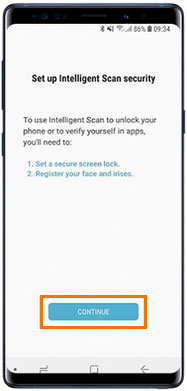
Si tiene un teléfono Samsung que ejecuta Lollipop o Marshmallow, puede encontrar «Bloqueo inteligente» (equivalente a la pantalla de bloqueo inteligente Samsung) en su dispositivo. Puede habilitarlo yendo a Samsung Configuración> Pantalla de bloqueo y seguridad> Configuración de bloqueo seguro> Bloqueo inteligente> Habilitar las siguientes 4 opciones.
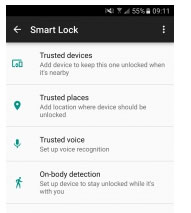
Parte 3: ¿Cómo deshabilitar la pantalla de bloqueo inteligente en Samsung?
Como dijo el usuario de Samsung en Androidforums anteriormente, cuando descargamos e instalamos algunas aplicaciones, el bloqueo puede aparecer automáticamente. Y tan pronto como lo escaneamos con Verizon Security & Privacy y Bitdefender, no podemos encontrarlo en absoluto.
Aunque el bloqueo no aparece después de que el teléfono se restablezca de fábrica, regresa nuevamente mientras recarga algunos juegos de PlayStore. Ante la escurridiza pantalla de bloqueo inteligente de Android, aún podemos deshabilitarla en Samsung fácilmente. Ok, así es como:
- Abra la aplicación «Configuración» en su teléfono Samsung.
- Vaya a «Bloquear pantalla y seguridad».
- Toque «escaneo inteligente».
- Ingrese la pantalla de bloqueo actual cuando se le solicite.
- Presione «Retire los datos de la cara y el iris».
- Siga el descargo de responsabilidad y luego toque «Eliminar».
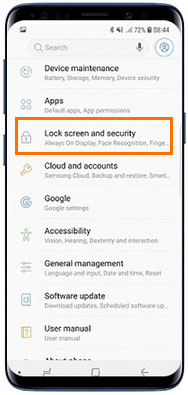
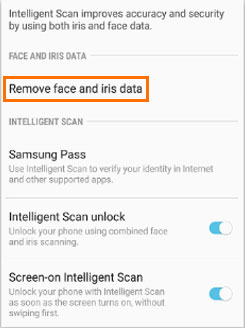
Leer también:
Parte 4: ¿Cómo se desbloquea un teléfono Samsung si olvida la contraseña?
La pantalla de bloqueo inteligente de Samsung no es una herramienta ideal de desbloqueo de Samsung, ya que está drenando la batería, ralentiza el rendimiento de Samsung y a menudo aparece inconscientemente. Entonces, al ingresar las contraseñas incorrectas en los dispositivos, muchos elegirían la mejor alternativa – Desbloqueo de Android para desbloquear la pantalla de bloqueo en su lugar.
Es bien compatible con varios dispositivos Android y puede evitar la pantalla de bloqueo de Android de manera segura y rápida. Pero tenga en cuenta que:
- Puede borrar datos en teléfonos Android como Huawei, Motorola, Sony, Xiaomi, Lenovo, OnePlus, etc.
- Este producto solo se usa para desbloquear su dispositivo Android personal. Y está estrictamente prohibido para cualquier propósito ilegal.
Algunas características sobre Android Uplock:
- Elimine 4 tipos de bloqueos de pantalla, incluyendo patrón, pin, contraseña y huella digital.
- Desbloquee algunos teléfonos Samsung y LG sin pérdida de datos.
- Cuenta con una interfaz elegante y facilidad de uso.
- Trabaje para todos los teléfonos/tabletas de Android convencionales, como Samsung Galaxy S20/S20 Ultra/S20 Fe/S10/S10e/S10+/S9/S8/S7/S6/S5, A51/A71/M20, Galaxy Note 20/10/9/7/6, etc. etc. etc.
- Nunca mira por la privacidad de sus usuarios.
![]()
¿Cómo entrar en un teléfono Samsung bloqueado a través del desbloqueo de Android?
Paso 1. Ejecute el desbloqueo de Android en su computadora
Descargue Android Uplock en su computadora antes de instalarlo y iniciarla. Luego obtendrá la interfaz inicial del software. Simplemente seleccione el módulo «Desbloquear» para seguir adelante.
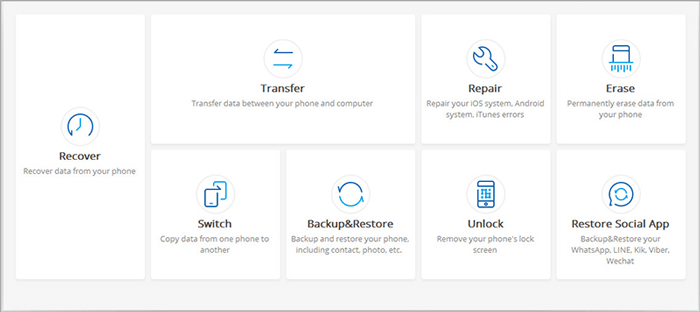
Paso 2. Obtenga Samsung en el modo de descarga
Enlace su dispositivo Samsung a la computadora a través de un cable USB y habilite la depuración USB en Samsung. Pronto, el programa será identificado por el programa. A continuación, toque «Iniciar» y colocar el dispositivo en modo de descarga.
Consejos: Para ingresar al modo de descarga, apague Samsung> Mantenga presionada las teclas «Volumen Down + Home Button + Power»> Relase estas teclas> Presione «Volumen Up».
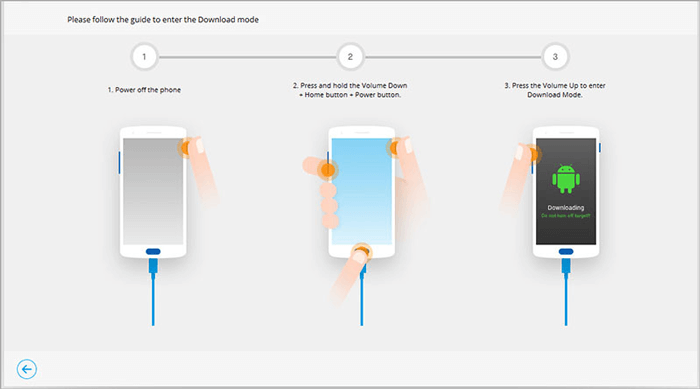
Paso 3. Desbloquee Samsung con Android Desbloqueo
Suggested read: Todo lo que necesitas saber sobre el acecho por ubicación en Bumble
Mientras Samsung está en este modo, la herramienta descargará un paquete de recuperación en el teléfono automáticamente para desbloquear el teléfono. Ahora, asegúrese de realizar la tarea con una red WiFi estable.
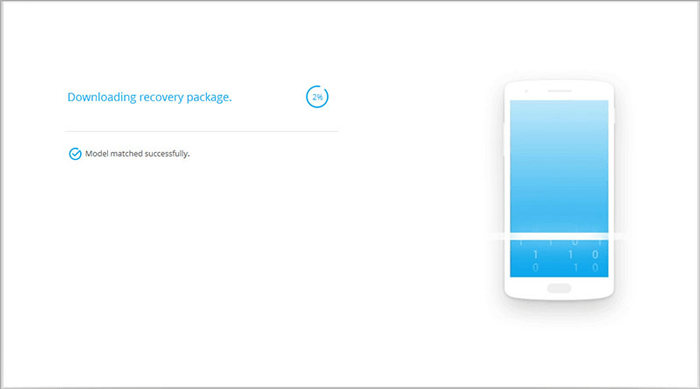
Paso 4. Eliminar la contraseña completada
Luego encontrará el mensaje «Eliminar contraseña completada» en la pantalla. Ahora, puede acceder a su teléfono Samsung, úselo libremente.

Palabras al final
Repasando el pasaje, podemos concluir que la pantalla de bloqueo inteligente de Samsung es de hecho un ayudante decente para que algunos teléfonos móviles Samsung desbloquean las pantallas de bloqueo, pero solo está integrado en algunas versiones de Samsung. Y tiene un cierto impacto en el rendimiento general y la UE del dispositivo, y mucho menos sus posibles riesgos de seguridad.
Por el contrario, Desbloqueo de Android atiende a más usuarios de Samsung y otros usuarios de teléfonos Android. Puede funcionar sin problemas en casi todos los dispositivos Android y completar la tarea de desbloqueo en minutos. Y es capaz de mantener los datos de muchos teléfonos Samsung y LG después del desbloqueo. Además, la confianza de casi un millón de fanáticos también lo convierte en el mejor entre las herramientas de desbloqueo de los teléfonos Android.
![]()
